Snagit for Mac Review: Cel mai bun software de captare a ecranului plătit pentru OS X

Nu lăsați numărul redus de versiune să vă aruncecu toate acestea, Snagit pentru Mac este la fel de complet dotat și intuitiv ca Snagit 10 pentru Windows. Cei dintre voi care sunt nou la Snagit vor fi bine recompensați pentru că au investit 49,95 USD în acest produs. Dar utilizatorii Mac / Windows, ca mine, care au primit o licență gratuită pentru Snagit pentru Mac, împreună cu achiziția lor Snagit 10, vor avea unele ajustări minore pe partea OS X. Oricum, permiteți-mi să conturez principalele caracteristici înainte de a vă plimba în turul de ecran și revizuirea.
Caracteristici cheie Snagit pentru Mac:
- Captura All-in-One - Interfața de captare Snagit pentru Mac este simplă și inteligentă. Prindeți o captură de ecran a unei ferestre, a regiunii, a întregului desktop sau chiar a unei ferestre derulate cu o singură tastă rapidă.
- Captarea întârziată - Setați o întârziere pentru a captura ecranul așa cum este. La îndemână pentru captarea meniurilor, meniuri contextuale, ecrane splash și alte momente trecătoare.
- Apeluri și marcaje atractive - Gama variată de săgeți personalizabile, bule de vorbire, formă și evidențiere oferă claritate capturilor de ecran cu un aspect și aspect profesionist.
- Efecte - Granițele, umbrele, perspectivele și marginile personalizate conferă o notă suplimentară de clasă capturilor tale. Blur vă permite să cenzurați și datele adecvate.
- Partajarea - Du-te de la Snagit Editor la iWork, Microsoft Office și alte aplicații cu un simplu drag-and-drop. De asemenea, are interfețe FTP, e-mail și publicare.
- Organizare - Tava de captare fără stres vă permite să urmăriți capturile recente, iar stocarea automată vă oferă liniște că toată munca dvs. este salvată și securizată.
Pare destul de standard, știu, dar adevărata bucurie de a lucra cu Snagit este semnătura TechSmith ușurința și intuitivitatea pe care această companie le infuzează în fiecare dintre produsele sale. Lasa-ma sa-ti arat.
Capturarea cu Snagit pentru Mac
Există două moduri de a activa captura All-in-One cu Snagit pentru Mac. Puteți fie Faceţi clic pe roșu Captură buton care se ascunde discret în sertarul Snagit de pe desktop sau utilizează tasta rapidă globală. Din motive de comoditate, eu a stabilit cheia mea globală pentru Shift-Command-1, prin aceasta se trece peste cheia de captare a ecranului încorporată a sistemului OS X.
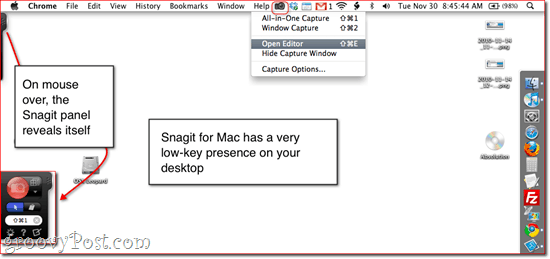
De asemenea, puteți activa instrumentul de captare prin clic pictograma din bara de stare din partea de sus a ecranului. Oricum, atunci când intrați în modul de captare, toate urmele de Snagit pentru Mac skedaddle, lăsându-vă o fotografie clară a desktopului.
Cu instrumentul All-in-One Capture, orice capăt în caseta portocalie este capturat. Pentru o captarea ferestrei, trebuie doar să faceți mouse peste fereastra dorităcaptura și instrumentul se lipeste automat de margini. Puteți avea, de asemenea, focalizarea captării ferestrei pe un anumit panou al unei ferestre, sau chiar pe un element dintr-o pagină web. Clic odată pentru a captura fereastra sau panoul.
Pentru o capturarea regiunii personalizate, Faceţi clic pe și trage a desena o cutie. Când începeți să încetiniți, Snagit mărește locul unde se intersectează, ceea ce vă permite să vă strângeți ecranul, chiar până la pixel. De asemenea, vă urmărește dimensiunile pentru dvs.
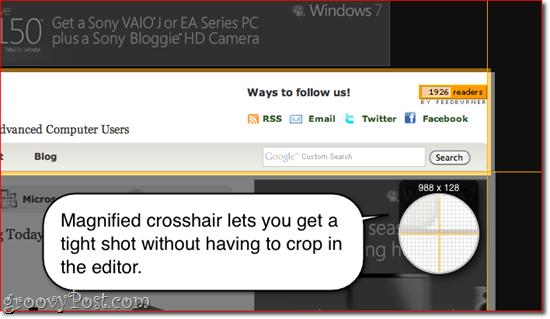
defilare captura este o caracteristică cu adevărat revoluționară. Acest lucru vă permite să înțelegeți întregul conținut al unei pagini sau ferestre web, chiar dacă nu se poate potrivi pe ecran dintr-o dată. Pentru a activa capturarea defilare, porniți fereastra în colțul din stânga / sus al paginii și Faceţi clic pe una dintre săgeți.
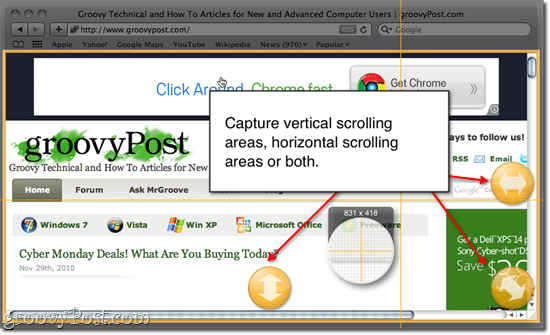
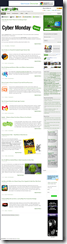
Aceasta este o caracteristică foarte grozavă. Verificați rezultatul făcând clic pe miniatura de lângă imaginea de mai sus. (Notă: din păcate, derularea capturii nu funcționează în prezent în unele aplicații. Anume, Google Chrome.)
Întârziere captura poate fi activată făcând clic pe butonul Setări pictogramă (arată ca un angrenaj). Aici poti Verifica Captarea întârziată și alegeți durata întârzierii. Acum, când ai lovit Captură butonul sau tasta rapidă globală, va captura înghețecranul după întârzierea prestabilită. Veți vedea o numărătoare inversă în partea dreaptă jos a ecranului. Odată ce numărătoarea inversă expiră, puteți captura o regiune, fereastră sau ecranul complet.
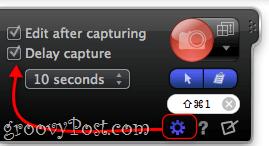
În timp ce suntem aici, veți observa, de asemenea, că putețialegeți să includeți indicatorul în captură de ecran și / sau să trimiteți instantaneu ecranul în clipboard, unde puteți să-l lipiți în orice aplicație alegeți. Dacă capturați indicatorul mouse-ului, acesta este încorporat în captură de ecran ca un element separat, permițându-vă să-l mutați, să-l redimensionați sau să îl eliminați după cum considerați de cuviință.
Destul de simplu, nu? Dar aceasta nu este partea cea mai bună. Snagit Editor este un tratament în sine. Verifică:
Editor Snagit pentru Mac
Îmi place Snagit Editor. Îmi place atât de mult încât îl folosesc pentru a edita imagini de ecran și imagini pe care nici măcar nu le-am capturat cu Snagit.
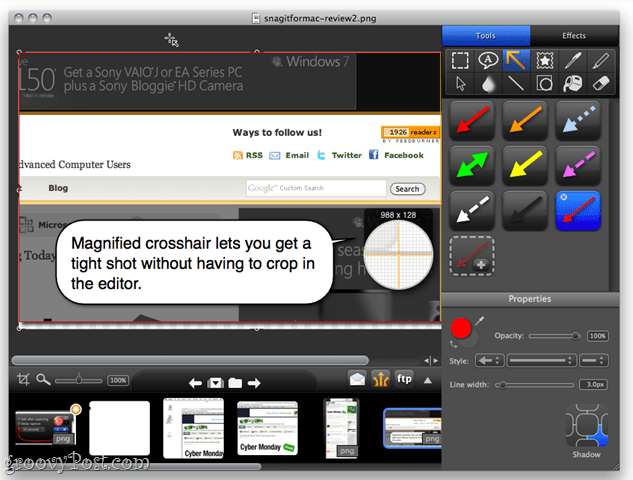
Pentru aceia dintre voi care provin din versiunea Windows a Snagit, veți observa imediat că totul este rearanjat. Dar nu vă faceți griji - aproape toate sunt încă acolo. Permiteți-mi să vă arăt. (Și da, acum folosesc Snagit pentru a captura capturi de ecran de Snagit Editor în care am capturi de ecran Snagit deschise. Îți voi oferi un moment pentru a-ți recăpăta atenția asupra realității.)
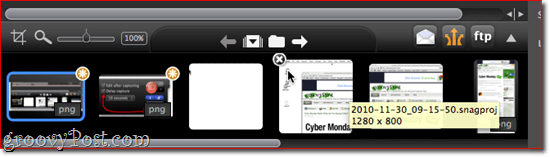
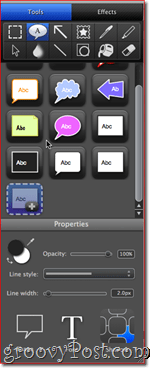
Tava Editor Snagit este una dintre cele liniștitetriumfuri pe care le apreciez cu adevărat. Face fluxul de lucru foarte simplu - de obicei parcurg și iau toate capturile de ecran pe care mi le doresc pentru o anumită postare pe blog. Apoi, mă întorc și le îndepărtez pe cele de care nu am nevoie și înainte de a le marca pe cele de care am nevoie în ordine secvențială. După cum puteți vedea, Snagit Editor marchează capturile de ecran cu modificări ne salvate cu un Asterisk, care este un memento util.
Adevăratele stele ale spectacolului pe care le veți vedea în spectacolprodusul final sunt diferitele apeluri și efecte. Pentru a începe, puteți decupa, redimensiona și îmbina capturile de ecran utilizând straturi și transparențe. Puteți adăuga, de asemenea casete de text și bule de vorbire, săgeți, timbre (lucruri precum stele, mărci de marcaj și alte pictograme care vin preîncărcate), desene de mână liberă cu instrumentul pentru stilou, scoate în evidență, linii și forme (dreptunghiuri, dreptunghiuri rotunjite și elipsuri).
Nu vă voi conduce prin fiecare dintre acestea, dar există o mulțime de potențiale aici, deoarece fiecare instrument poate fi personalizat profund în Proprietăți panou. Săgețile, de exemplu, pot fi curbate tragând punctele după ce le-ați desenat (acest lucru variază de la versiunea Windows, unde există un stil de săgeată bendy separat) și puteți personaliza capetele, face liniilepunctat și / sau schimba culoarea și grosimea săgeții. De asemenea, casetele de text și formele pot fi personalizate în funcție de contur, completare și font. Toate elementele pot fi oferite umbre cu perspective și lungime personalizabile.
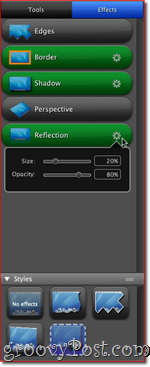
Cealaltă filă din Snagit Editor este fila Efecte, care vă permite să adăugați Margini, Frontiere, Umbră, Perspectivă, și Reflecţie. Puteți aplica aceste funcții sau le puteți elimina selectând-le și reglați-le proprietățile clic în Angrenaj pictogramă lângă fiecare. Ca și în cazul instrumentelor, puteți adăuga stiluri pentru a vă economisi timp. De exemplu, aici, la groovyPost.com, avem o anumită lățime și stil pentru granițele și umbrele noastre, iar stilurile prestabilite merg mult până la păstrarea consecvenței lucrurilor.
Snagit pentru Mac Samples
Dacă sunteți frecvent cititor groovyPost.com, ați văzut deja ce se poate face cu aceste instrumente. Dacă nu, atunci de ce nu v-ați abonat încă?

Permiteți-mi să vă arăt cum cu o captură de ecran care încorporează multe dintre funcțiile Snagit Editor pentru Mac:
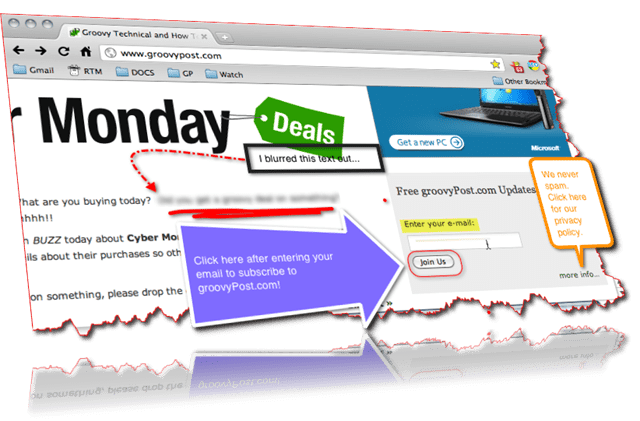
Aici, vedeți trei tipuri de căsuțe de text, un dreptunghi rotunjit în jurul Alăturați-ne buton, evidențierea (în jurul „Introduceți e-mailul”), cu mâna liberă sub textul încețoșat și o săgeată încovoiată cu linie punctată. Întregul lucru are, de asemenea, margini, graniță, umbră, perspectivă, reflecție. Groovy, nu?
Partajarea și exportarea capturilor de ecran Snagit
În mod implicit, Snagit pentru Mac folosește.snagproj, formatul proprietar al TechSmith, care păstrează toate elementele și straturile, astfel încât să puteți merge înapoi și să le editați. Dar pentru partajare, publicare și încorporare în postările de pe blog, veți dori, evident, să vă scoateți capturile de ecran din Snagit pentru Mac. Puteți face acest lucru salvându-le ca PNG, JPG, TIFF, GIF sau BMP, care este cea mai portabilă metodă de a exporta captura de ecran.
Dar cea mai rapidă modalitate de a trece de la ecranul de ecran adnotat la postarea pe blog este de a copia și lipi întregul ecran. Este un Copiați toate butonul ascuns de-a lungul părții de jos a ecranului pe care îl puteți dezvălui clic sageata. Puteți face acest buton mai proeminent accesând Snagit> Preferințe> Ieșiri și schimbând Copiați toate butonul pentru una dintre valorile implicite.
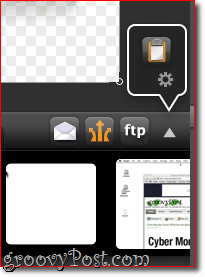
În orice caz, acest lucru va pune imaginea pe dvs.clipboard, unde puteți apoi să-l lipiți în orice aplicație care acceptă elemente multimedia din clipboard. Produsele iWork și Microsoft Office funcționează bine cu acest lucru, dar aplicațiile bazate pe web nu vor (cum ar fi Google Docs). Aici, puteți vedea că postez o captură de ecran chiar în TextEdit.
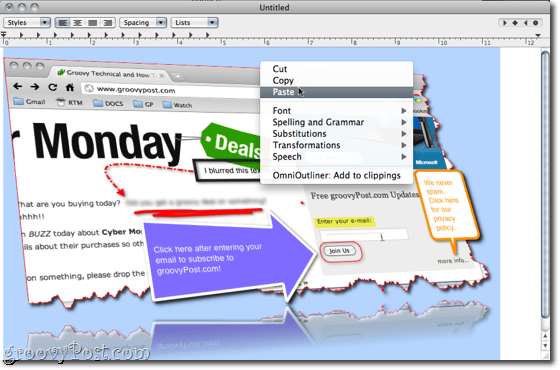
De asemenea, puteți încărca imaginile direct prin FTP, sau în contul Screencast.com sau le puteți atașa automat la un e-mail sau Microsoft Entourage. Personal, nu am găsit niciodată nevoie de acest lucru.
Concluzie
Mi-a fost dor de ceva? Probabil - sunt multe lucruri de descoperit în Snagit pentru Mac, dar chiar dacă nu ați stăpânit toate detaliile subtile, puteți crea totuși capturi de ecran cu aspect profesional, care depășesc mult ceea ce puteți face cu instrumente gratuite. Chiar dacă aveți o suită de editare a imaginilor profesioniste pe computer, vă recomand foarte mult să folosiți Snagit pentru Mac, deoarece este simplificat pentru editarea capturilor de ecran. Vă va economisi timp, iar produsul final va arăta total.
În comparația cu versiunea Windows, am făcut-oobservați unele diferențe evidente. Nu sunt sigur de ce au făcut-o atât de diferită de experiența Windows - este aproape ca și cum cele două echipe de dezvoltare li s-ar fi oferit aceleași seturi de funcții ca obiective, ci doar instrucțiuni libere despre cum să le încorporați. Lucruri simple, cum ar fi panoul dedicat pentru copiere și lipire, redimensionare și alte acțiuni utilizate în mod obișnuit au fost retrogradate la meniuri obscure din versiunea Mac, ceea ce este un inconvenient, dar nu un schimbător de jocuri. Unele funcții par a fi îmbunătățite chiar și în versiunea Mac - funcția de perspectivă, care arată pixelată și, în cele din urmă, inutilă pe versiunea pentru PC, este simplă în Snagit pentru Mac. Modul în care gestionează săgețile curbate este mai bun și în Snagit pentru Mac. Alte fațete - cum sunt gestionate fonturile și stilurile de text - au fost, evident, schimbate pentru a se potrivi mediului OS X și pentru a oferi familiaritate, despre care nu mă pot plânge. Totuși, unele caracteristici sunt fie atât de îngropate încât nu le pot găsi sau sunt pur și simplu inexistente. Nu găsesc funcția de evidență sau funcția de filigran din Snagit pentru Mac, iar în acest moment, va trebui să presupun că nu se află acolo. Snagit 10 are, de asemenea, unele capabilități de captare video de bază, pe care Snagit pentru Mac nu le oferă, dar dacă veți merge pe traseul respectiv, puteți fi la fel de primăvara pentru Camtasia Studio.
Cu toate acestea, în general, sunt recunoscător pentru Snagit pentru Maca sosit. Nu există niciun alt instrument de captare a ecranului pe care îl folosesc, indiferent de platforma pe care sunt. Merită 49,95 USD USD dacă luați capturi de ecran cu orice regularitate. Și pentru cei de pe gard, există o probă gratuită de 30 de zile care vă permite să utilizați toate caracteristicile - așa că dați-i un vârtej!










Lasa un comentariu